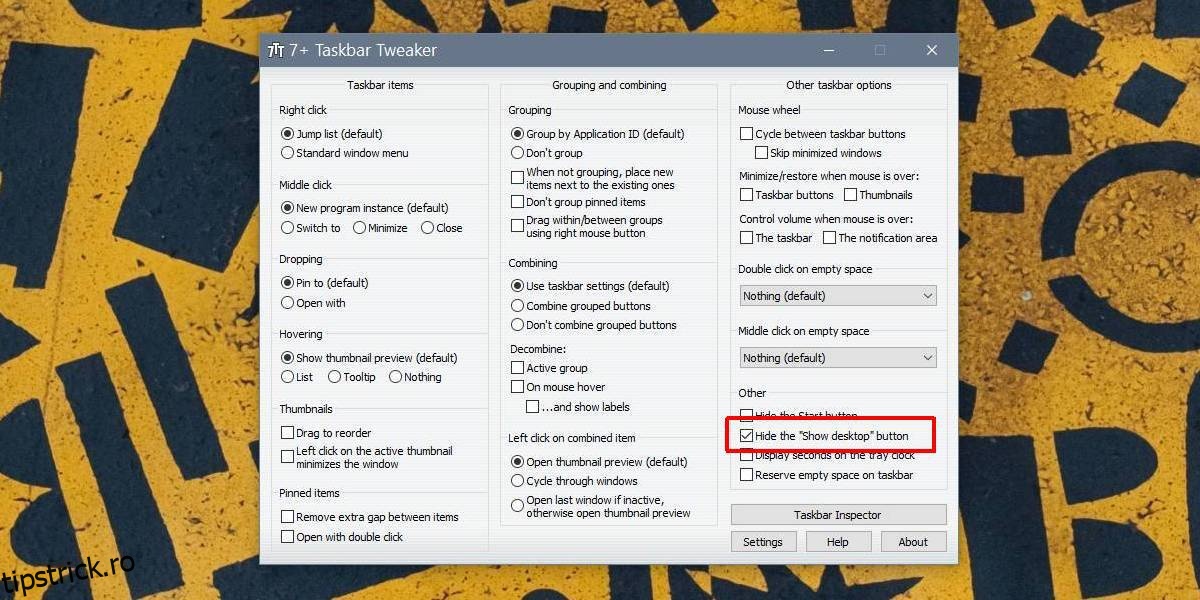Colțul din dreapta jos al ecranului pe Windows 10 este un colț fierbinte. Nu poate fi personalizat și dacă te uiți cu atenție la el, vei vedea cea mai mică linie trasată între colțul fierbinte și restul barei de activități. Această zonă mică, atunci când este făcută clic, minimizează totul de pe ecran și vă arată desktopul. Pentru mulți oameni, aceasta este o caracteristică cu adevărat utilă. Pentru unii este enervant și ieșit din cutie, nu există nicio modalitate de a-l opri. Dacă vi se pare inutil, puteți dezactiva colțul fierbinte de pe desktop cu o aplicație numită 7+ Taskbar Tweaker.
Dezactivează afișarea desktopului
Descărcați și instalați 7+ Taskbar Tweaker. Are o versiune instalabilă și o versiune portabilă. Alegeți pe care doriți să îl utilizați și rulați-l. Aplicația oferă o mulțime de lucruri diferite pe care le puteți modifica. Pentru a dezactiva afișarea desktopului, activați opțiunea butonului „Ascundeți desktopul” din secțiunea Altele din dreapta jos.
Închideți aplicația după ce opțiunea a fost activată și butonul Afișare desktop va fi ascuns. Nu veți mai face clic accidental pe el și nu veți mai minimiza totul.
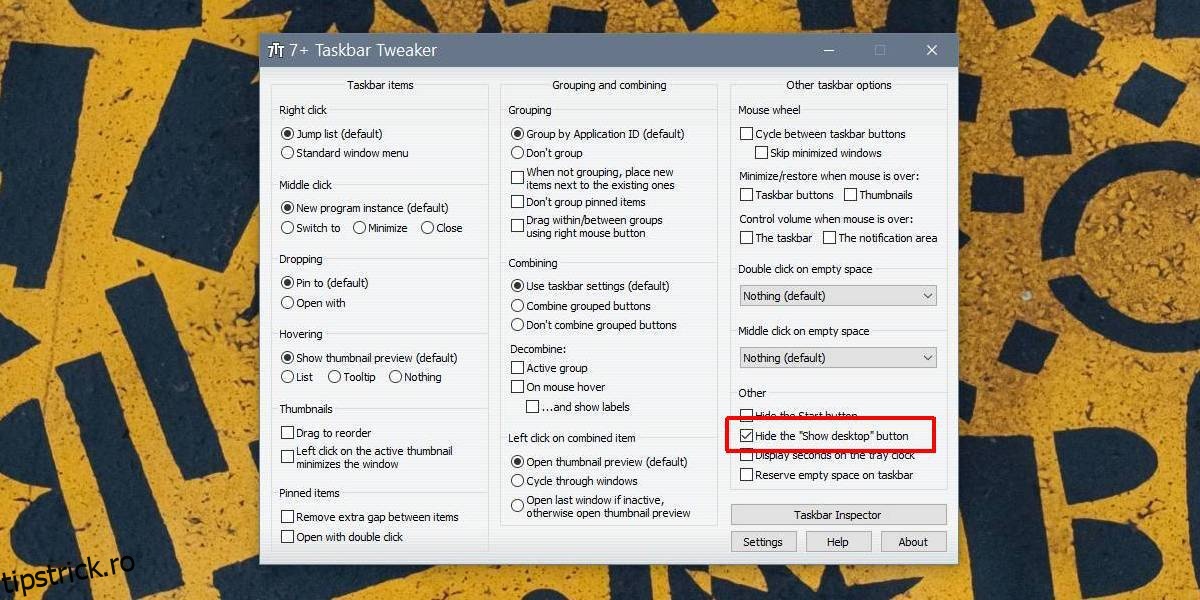
Dacă doriți să păstrați butonul Afișare desktop, dar să dezactivați caracteristica „vârf”, puteți. Peak este locul în care, când treceți cursorul mouse-ului peste butonul de afișare a desktopului, vă arată desktopul. Când mutați cursorul, ferestrele revin la vederile inițiale.
Pentru a dezactiva Peak, deschideți aplicația Setări și accesați grupul de setări Personalizare. Accesați fila Taskbar și dezactivați comutatorul „Utilizați Peak pentru a previzualiza desktopul atunci când mutați mouse-ul pe butonul Afișare desktop de la sfârșitul barei de activități”.
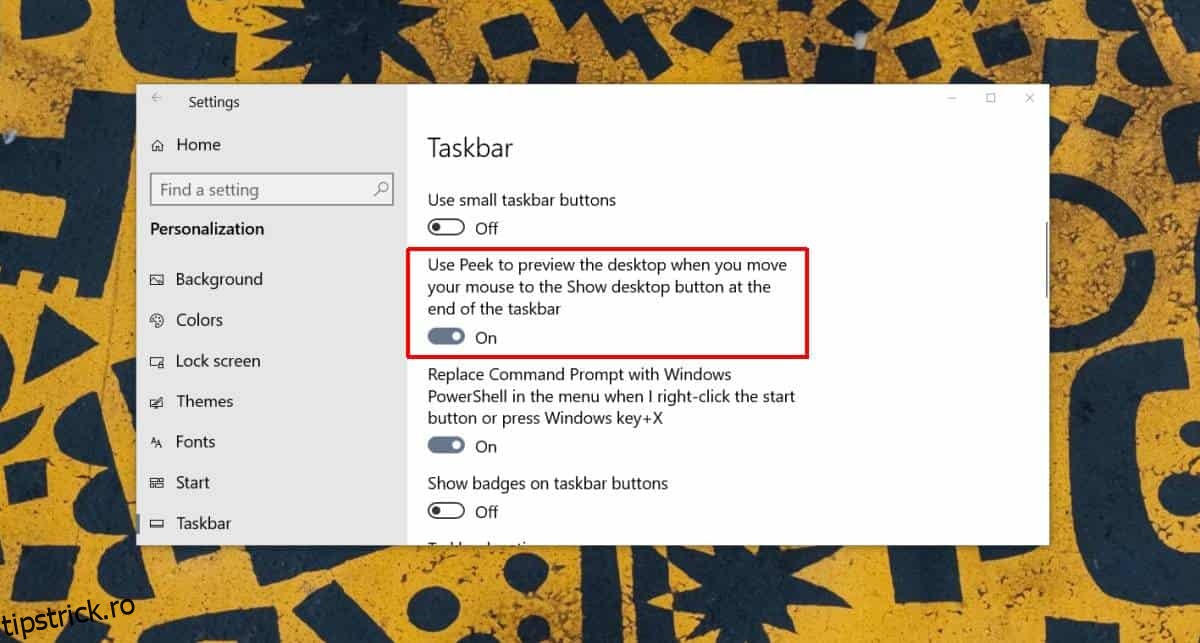
Acest lucru va dezactiva Peak, dar veți putea în continuare să vedeți și să utilizați butonul Afișare desktop.
Butonul Afișare desktop nu este rău; este cel mai rapid mod de a ascunde fiecare fereastră pe care ai deschis-o în grabă. Ar fi de ajutor dacă locația butonului ar putea fi personalizată, deoarece de multe ori utilizatorii ajung să facă clic pe el atunci când vor să facă clic pe centrul de acțiune sau pe ora/data pentru a vedea calendarul.
Dacă alegeți să dezactivați Afișare desktop, puteți totuși să minimizați totul de pe ecran și să mergeți la desktop cu comanda rapidă de la tastatură Win+D. Afișare desktop este o caracteristică care a făcut parte din Windows încă de înainte de Windows 7 și era mult mai utilă acolo cu tema Aero pe care o avea Windows 7. Cu Windows 10, utilizatorilor s-ar putea să nu le placă la fel de mult și ar putea prefera comanda rapidă de la tastatură. De asemenea, puteți imita Afișați desktopul printr-un gest de glisare cu patru degete în jos pe touchpad pe Windows 10.